在庫の作成は先に商品登録が必要です。
左側メニューバー >
在庫>在庫(商品単位)または在庫(詳細)を選択「在庫を操作する」 >
在庫を増やすを選択
在庫を作成する拠点を選択 > 「+商品を追加する」から商品を選択
※ 同時に複数の商品を追加し、在庫を作成することができます。
入力完了後「保存する」をクリック
※ ✅️在庫を増やしました と表示されれば完了です。
ロット管理を利用している場合
商品情報の下にロットを登録するリンクが表示されるので、そちらから必ずロット番号を入力してください。
ロット番号を入力しないと在庫を増やすことができません。
表示される在庫数について
増やす数 / 変更後 と記載の通り、すでに在庫がある商品の場合、変更後に増やしたあとの在庫数が表示されます。
保管場所、有効期限、ロット番号ごとの在庫数で計算しています。
左側メニューバー >
在庫>在庫(商品単位)または在庫(詳細)を選択「インポート」 >
在庫作成を選択在庫を作成する拠点を選択 > 「次にCSVアップロードする」をクリック
※ 在庫は拠点ごとの作成です。複数の拠点に対し一括で在庫を作成することはできません。
【在庫作成】のモーダルが表示されるので、こちらからテンプレートをダウンロード をクリックしてテンプレートをダウンロード
データ作成のヒント
商品の ”バーコード” の情報をキーに在庫数を登録します。事前に商品のバーコードが正しく登録されているか確認してください。
CSVの項目に関しては下記(在庫に関するCSV項目一覧)をご一読ください。
在庫に関するCSV項目一覧
ロジクラのCSVインポートは列順ではなくCSVの項目名(タイトル)をキーにしています。項目名が一致していれば列順は一致せずともインポートが可能です。 ※ 有効期限を登録する場合、チャットからご連絡ください。サポートチームの設定が必要です。 ※ロット管理フラグをご利用頂く場合は、ロット管理機能のお申し込みが別途必要です。 在庫作成CSV 項目一覧 商品に登録されている”バーコード”の情報をキーに在庫数を登録します。事前に商品のバーコードが正しく登録されているか確認してください。 項目名 形式・ルール バーコード 入力必須 在庫数 入力必須 有効期限 お申し出頂いた方のみ利用可 ロット番号 お申し出頂いた方のみ利用可 ロット管理商品の場合、入力必須 保管場所コード ロジクラに登録済みの保管場所コードを入力(*1) 在庫更新CSV 項目一覧 項目名 形式・ルール 商品ID 必須(編集削除不可) カテゴリ 文字列 商品名 ※必須 文字列 商品説明 文字列 代表商品コード 文字列 オプション1 文字列 オプション2 文字列 オプション3 文字列 税率 10 or 8 or 空欄 ロット管理フラグ
【在庫作成】のモーダルにて、「ファイルを選択する」をクリックして4. で作成したファイルを選択、または、ドラッグでアップロード
エラーが発生した場合インポート不可
エラーをCSVで確認する をクリックしダウンロードされたCSVを開き、エラー内容を確認してください。
エラー内容に関する対応方法は下記(エラーメッセージ解説)をご一読ください。
※ ファイル内の1件でもエラーがあるとインポートに進めません。
エラーメッセージ解説~在庫関連CSVインポート~
在庫作成 エラーメッセージ 入力規則 対応方法 数量は数値で入力してください 半角数字 在庫数は半角数字のみ登録可能です。 バーコードを入力してください 半角英数字 ロジクラに登録済みのバーコードを入力してください。 在庫更新・在庫移動 エラーメッセージ 入力規則 対応方法 数量は数値で入力してください 半角数字 在庫数は半角数字のみ登録可能です。 在庫数量IDを入力してください, 半角数字 更新したい在庫データの正しい在庫数量IDを入力してください 在庫数量IDは存在しません 半角数字 CSVの在庫数量IDがロジクラのデータベースに存在していません。在庫が削除され作成しなおされている可能性があります。再度CSVテンプレートを取得して、現在の在庫数量IDを確認してください。
正常にアップロードが行われると、ファイルのプレビューが表示
件数や内容をご確認頂き問題がなければ「インポート」をクリック
※ プレビューでは一部データのみ表示します。取り込み件数を記載しておりますので、件数が一致しているかご確認ください。
アプリ「在庫」をタップし在庫を作成する商品を選択します。
商品編集ページの下にある在庫>> 「追加する」をタップして在庫数や保管場所を入力します。
登録すると商品編集ページの戻るので、上書き登録をタップして完了です。